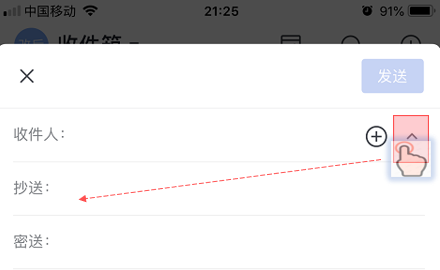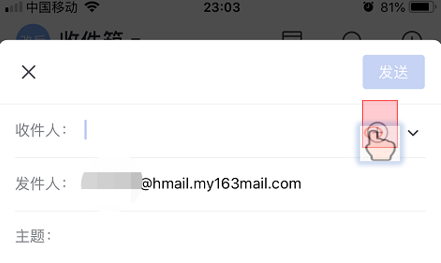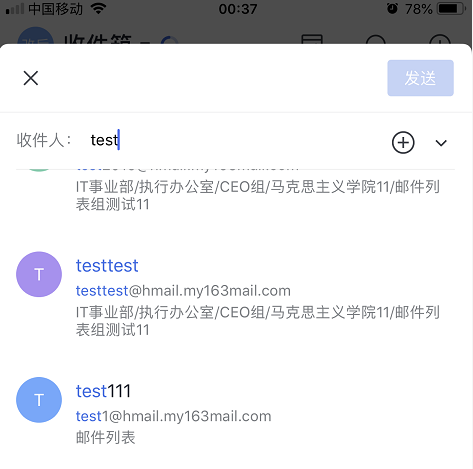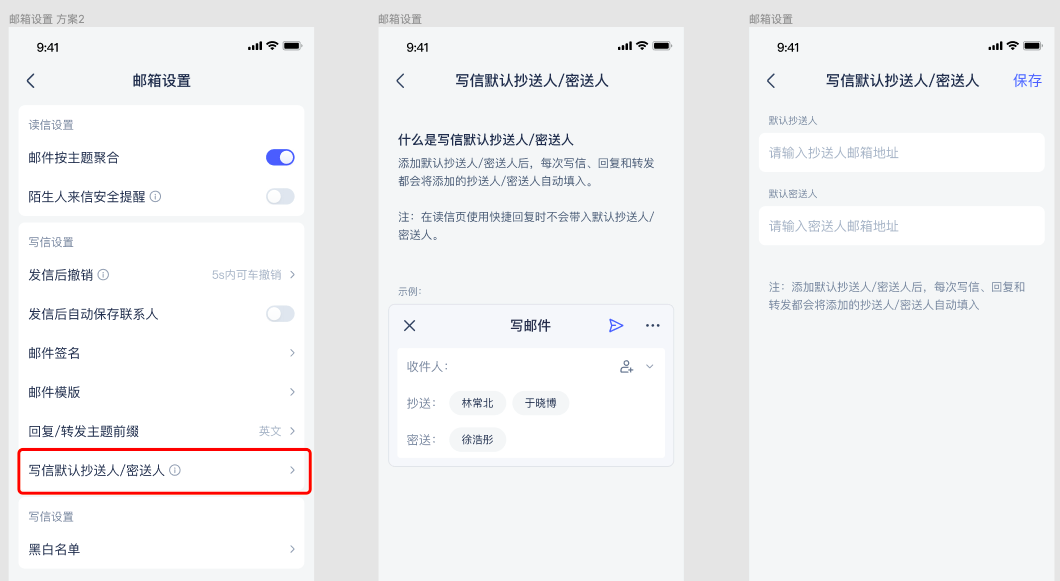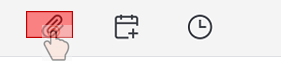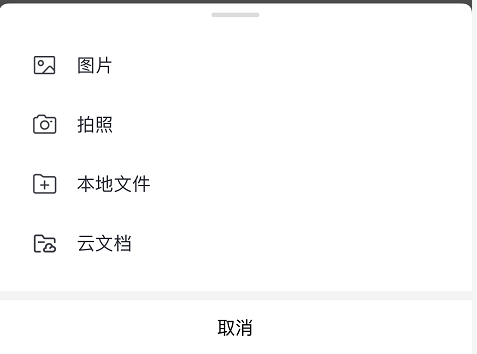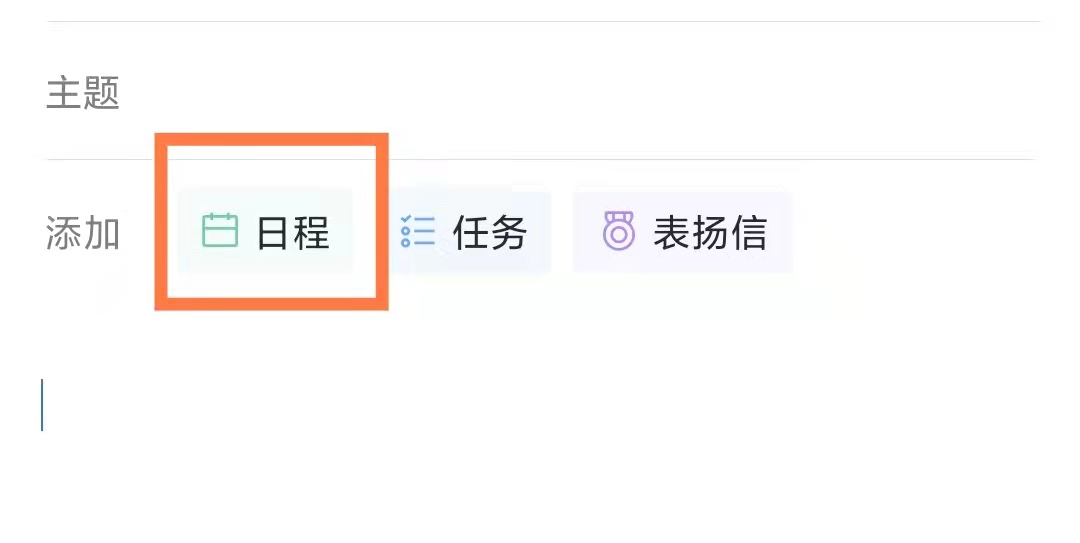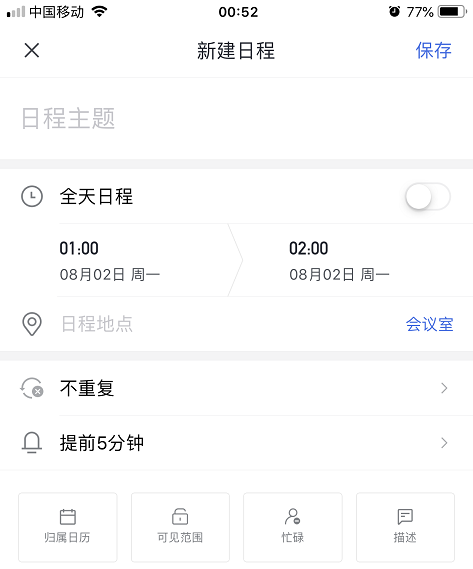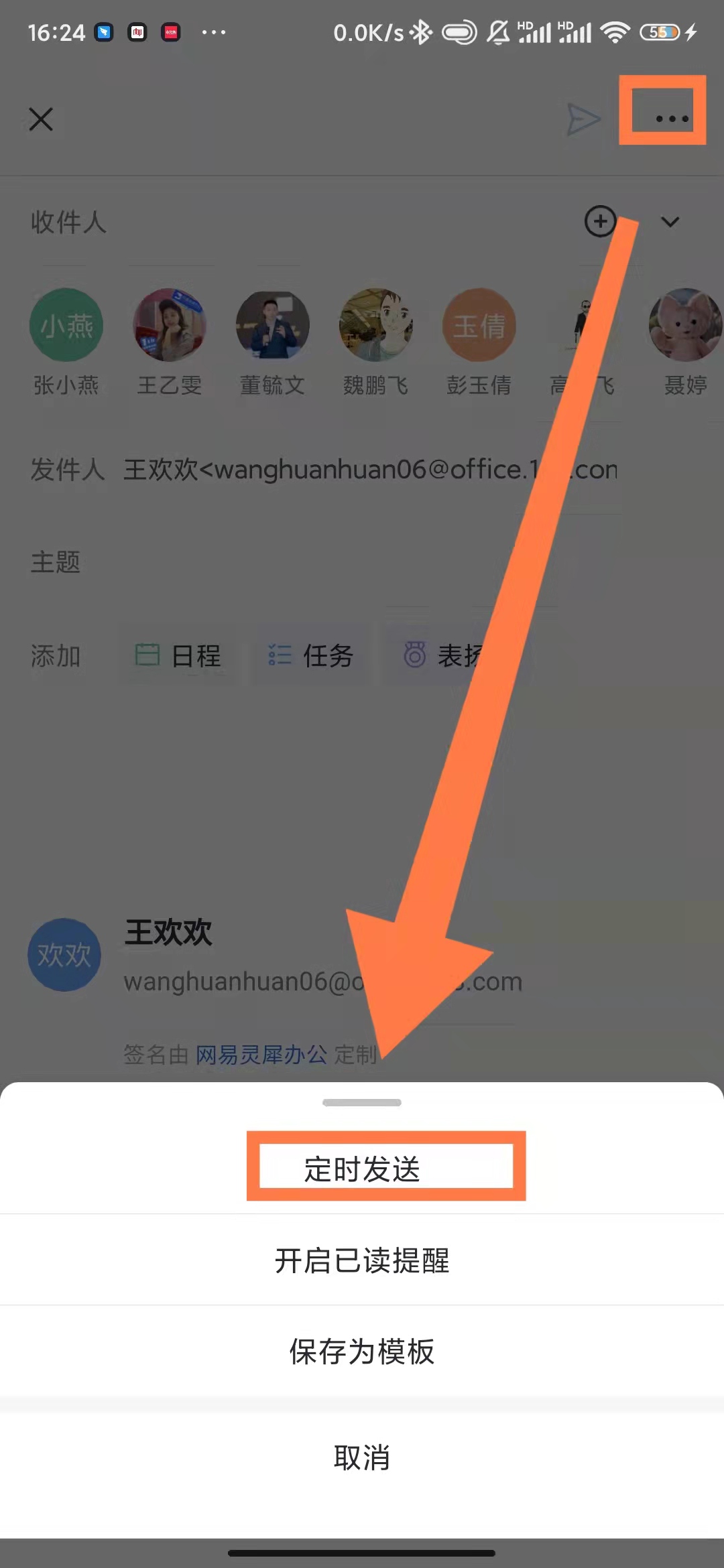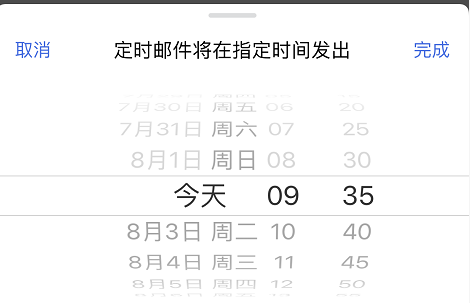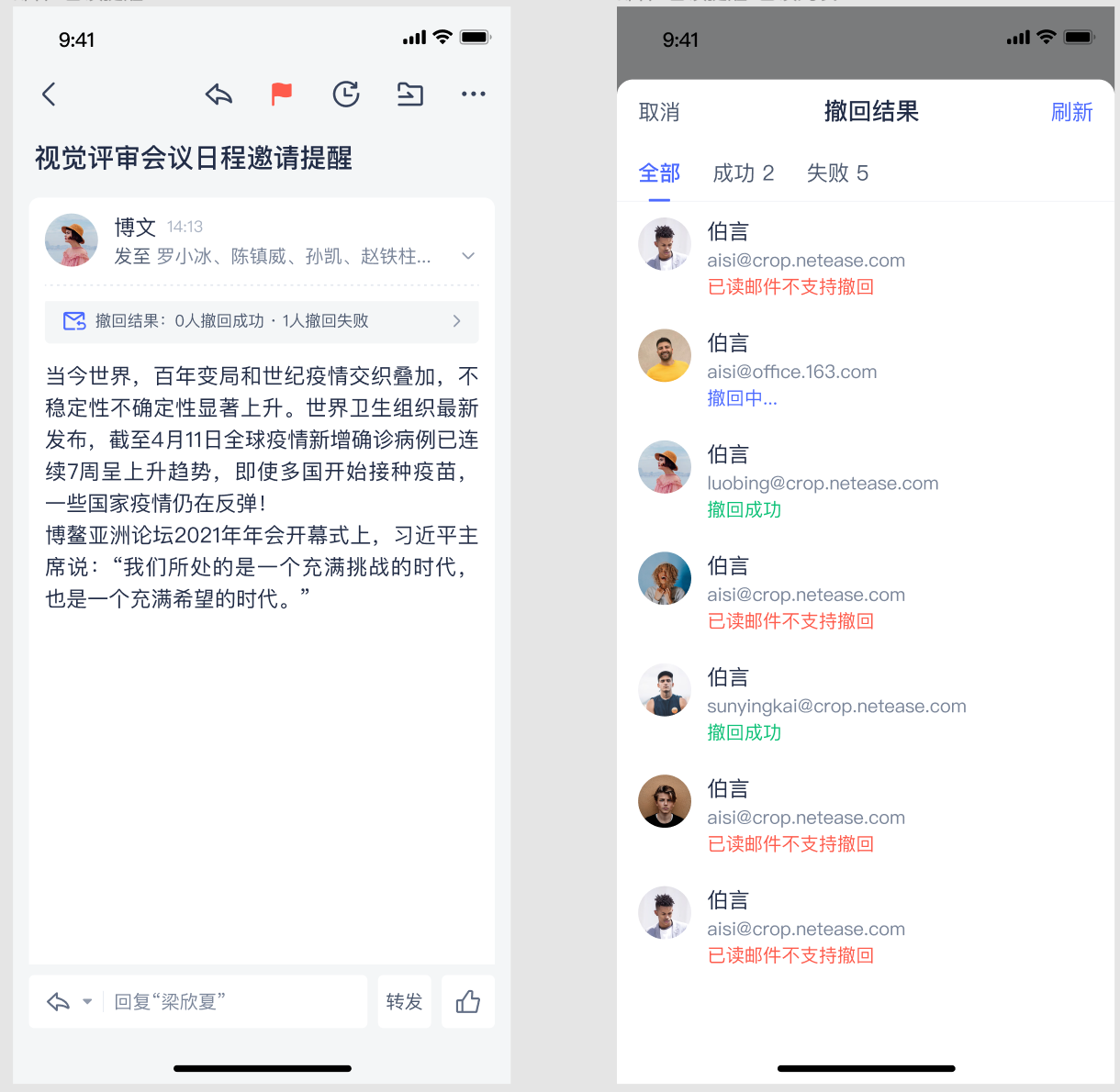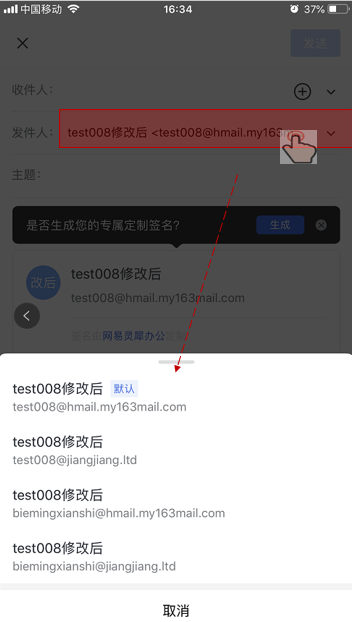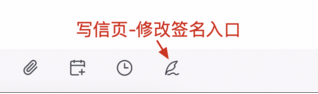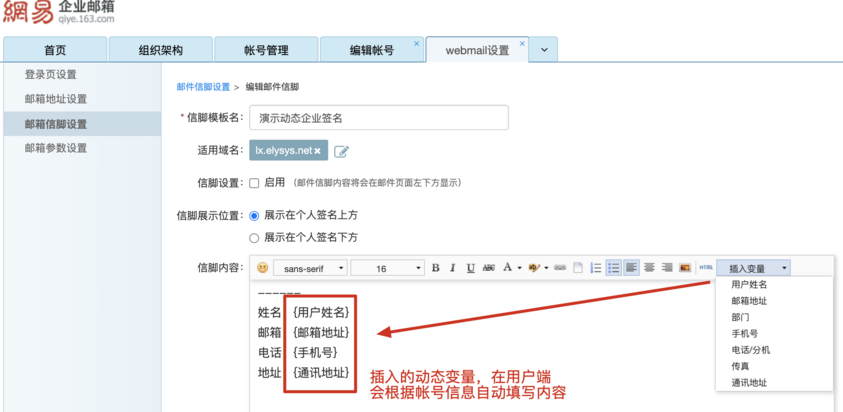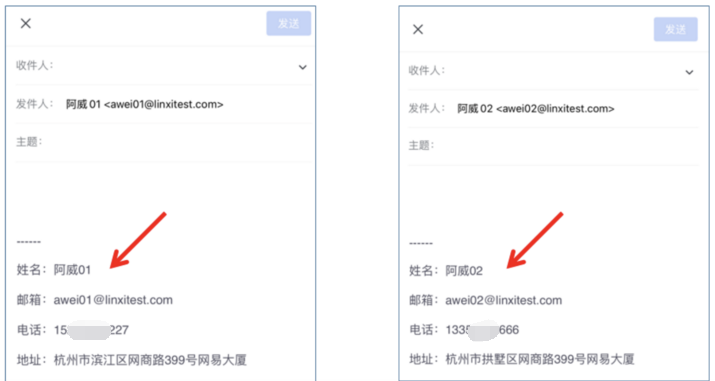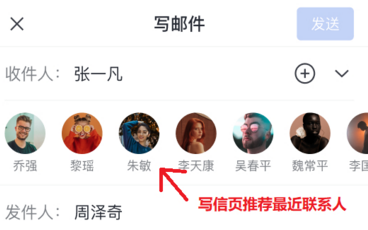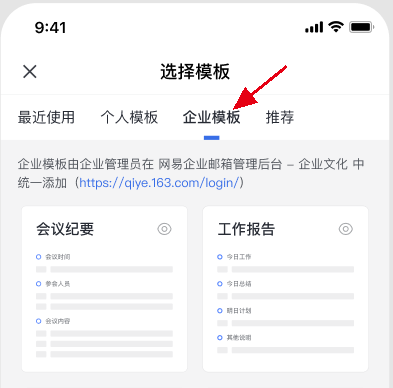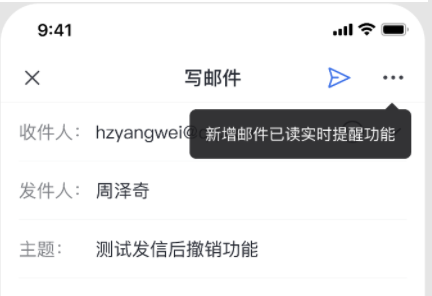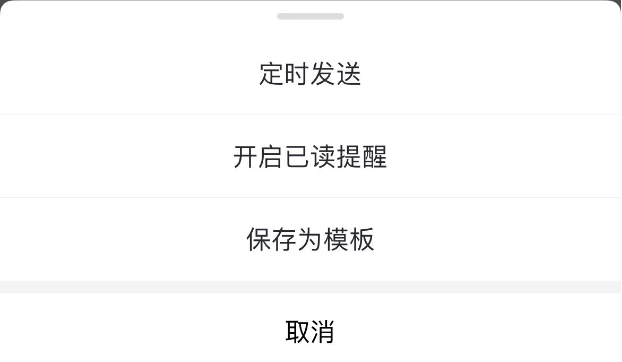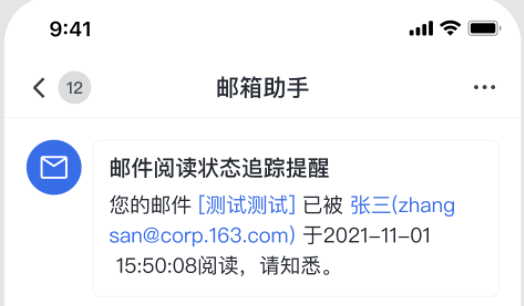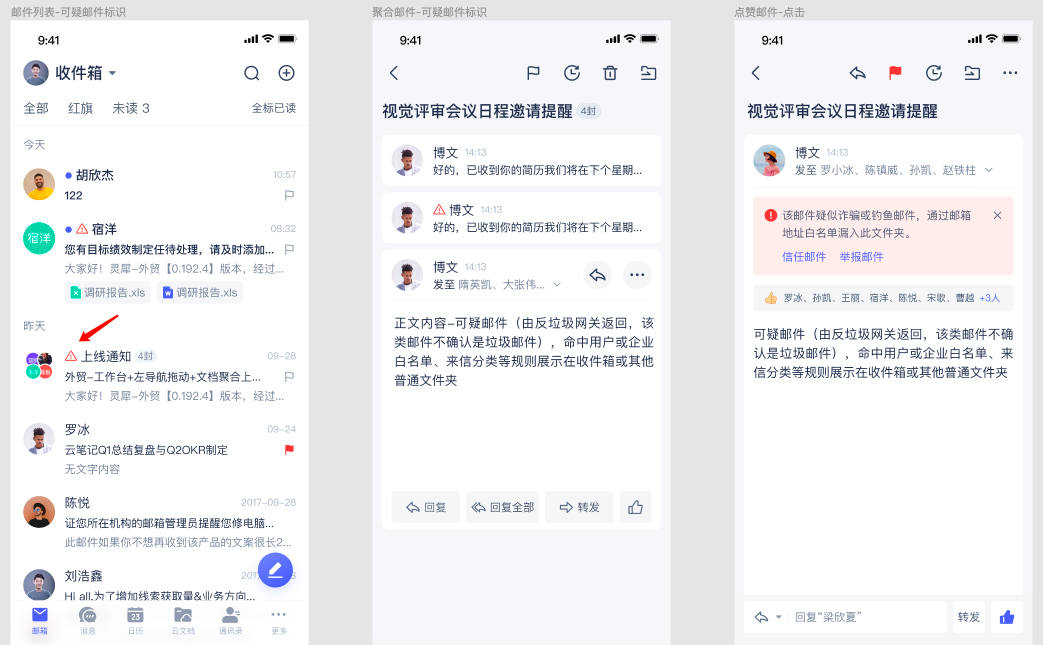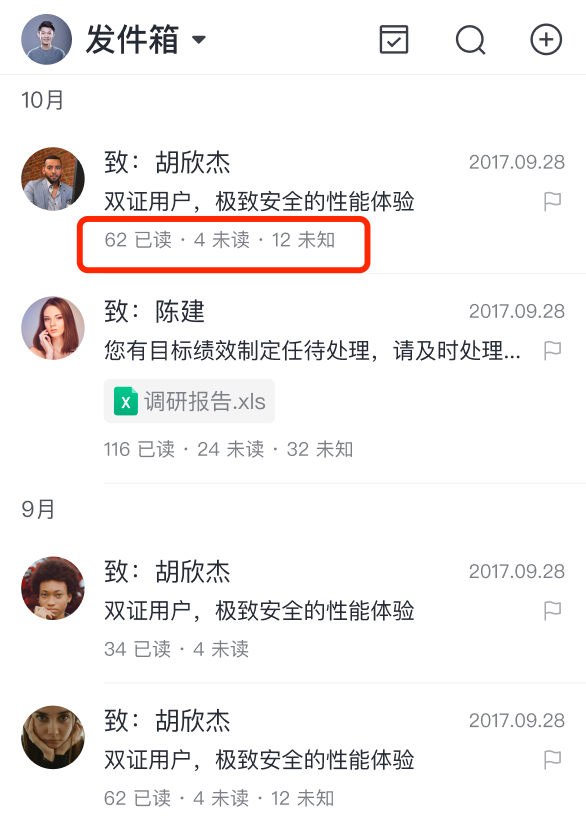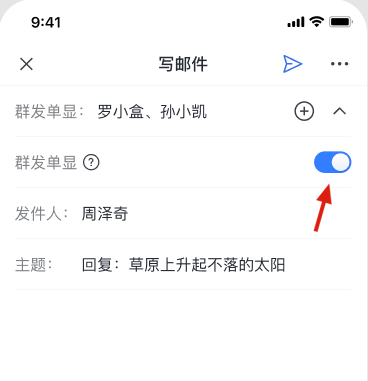在【邮箱】文件夹列表页点击左下角【写信】按钮进入写信页面,想存草稿可点击【x】按钮选择【保存草稿】。
添加联系人
支持将收件地址添加为抄送或密送
点击收件人输入框右侧【+】按钮进入通讯录选择页面,可以便捷地选择企业通讯录或个人通讯录中的联系人进行添加,实现一键调用。
在写信页的收件人、抄送人、密送人输入框中输入拼音或文字,将实时匹配通讯录中的联系人,方便添加联系人
邮箱设置支持添加默认抄送人、密送人(仅1.16.0及以上版本支持)
添加附件
在写信页左下角【回形针】图标可支持添加附件,添加附件的方式为:选择手机本地文件、添加手机相册图片、拍照、云文档。若附件总大小超过100MB,则会自动转为云附件添加。通过网易灵犀办公APP添加的云附件,目前不会有过期时间,云附件永久有效。
插入日程(会议邀请)
在写信页可以点击【日程】图标进入新建日程页面,新建完日程后会插入写信页。
带会议邀请的邮件发送后会对所有收件人、抄送人及密送人发出日程邀请邮件。
定时发送
写信页右上角点击【...】图标,选择【定时发送】可以给邮件设置发送时间,邮件将在指定的时间发出。
一键撤回
当发现发送的邮件需要撤回时,可以在发出邮件的详情页,点击信头区域右侧的【…】,然后选择【撤回邮件】,执行撤回后可以查看针对每个收件人的撤回结果。
管理后台支持管理员配置是否允许企业成员撤回邮件、允许撤回的情况下是否能撤回已读邮件(V1.14.0及以上版本支持该功能)。
切换别名发件人
若当前帐号有其他别名邮箱或代收邮箱,可在写信页点击【发件人】区域进行选择其他邮箱地址作为发件人。
选择/切换邮件签名
在写信页可以点击下方【签名】图标或点击个人签名区域,进入签名列表页,可以方便地选择其他签名或新建模板签名插入写信页。
动态企业签名(原企业信脚)
若管理员在管理后台设置了带变量的动态企业签名,则用户端在写信页可以展示出管理员设置的企业签名,并会根据用户帐号自动填充变量信息。如张三的企业签名中显示的【用户姓名】为“张三”,而在李四那显示的是“李四”。
写信页推荐最近联系人
用户在写信时,收件人地址输入栏会自动推荐最近20个在网易灵犀办公业邮箱企APP给对方发过信的联系人。在推荐栏中点击联系人的头像后,会自动将该联系人添加到收件人/抄送人/密送人输入框中。
注:推荐联系人的数据只从APP更新到V1.6.0版本后开始积累,即用户更新app后在app发信的联系人才会进入推荐联系人中。目前在其他端发信的联系人数据不会进入推荐联系人中。
邮件模板
在写信页可以点击下方【模板】图标按钮进入模板列表页,选择系统推荐模板或自定义模板快速填入 写信页,方便快速写信。
企业邮件模板
写信页的企业邮件模板由管理员在管理后台配置好后,同步到用户端给员工使用。
企业管理员可以在【管理后台-企业文化-企业邮件模板】目录下新建企业邮件模板,管理员新建企业邮件模板后,员工可以在【写信页-邮件模板-企业邮件模板】目录下看到并使用,方便企业统一某些场景下的员工邮件格式。(如下发统一的日报、周报模板给员工使用)
注:此功能仅尊享版的企业管理员可在管理后台新建企业邮件模板。
写信页@联系人
在写信页编辑器内输入【@】符号,可以从通讯录中快速选择要提醒的人,将其填入到正文中同时将其加为收件人。对方在收到这封邮件时在正文中将会高亮展示自己的名字,方便阅读及提醒。
邮件已读提醒开关
在写信页右上角点击【···】可以选择【开启已读提醒】,打开此开关后发出去的邮件,在收件人读信时会在消息列表中通过【邮箱助手】及时通知到发件人某个收件人已读该邮件。 (1.12.0版本及以上版本仅尊享版支持全域收件人追踪,旗舰版仅支持域内收件人追踪,免费版不支持该功能)
邮件列表及详情新增可疑邮件标识(仅1.16.0及以上版本支持)
发件箱列表展示已读未读信息
在发件箱邮件列表中可以展示每封邮件的已读未读数据,自己发出邮件的阅读情况一目了然。
该章节以下内容V1.12.0及以上版本支持
写信页【群发单显】功能
✨仅1.12.0版本及以上版本支持该功能✨ |
在写信页可以选择开启【群发单显】开关,开启群发单显后邮件采用一对一单独发送,每个收件人只能看到自己的邮箱地址。